一、素材整理
1. 📁 项目文件夹
- 首先是【项目】文件夹,存放该视频内容的所有文件
-
2. 📁 资源库
然后是【资源库】文件夹,存放视频的视频,音频,图片素材
视频
- 分类。时间,地点,景别分类
- 音频
- 分类。Aroll,旁白,音效,音乐,Bgm
- 图片
二、素材导入
1. 直接拖
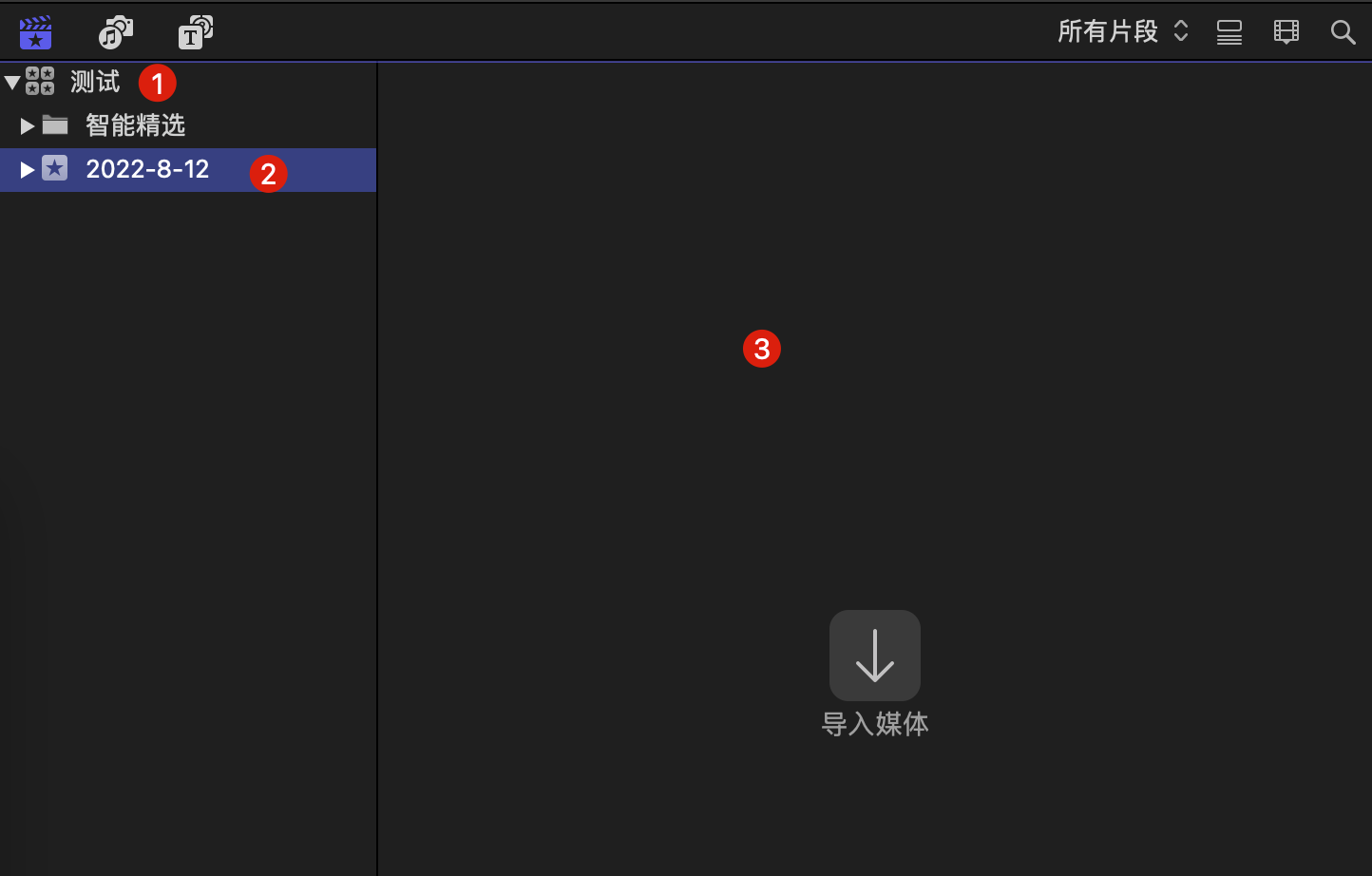
- 新建【①资源库】 - 选中到【②事件】
- 选中素材文件直接拖到【③导入媒体】
🙋🏻♂️ 文件拷贝到资源库还是保留原位?
- 可以在 Fcpx 偏好设置 - 导入 里进行设置
- 建议选择第二个选项——让文件保留在原位
2. 导入入口
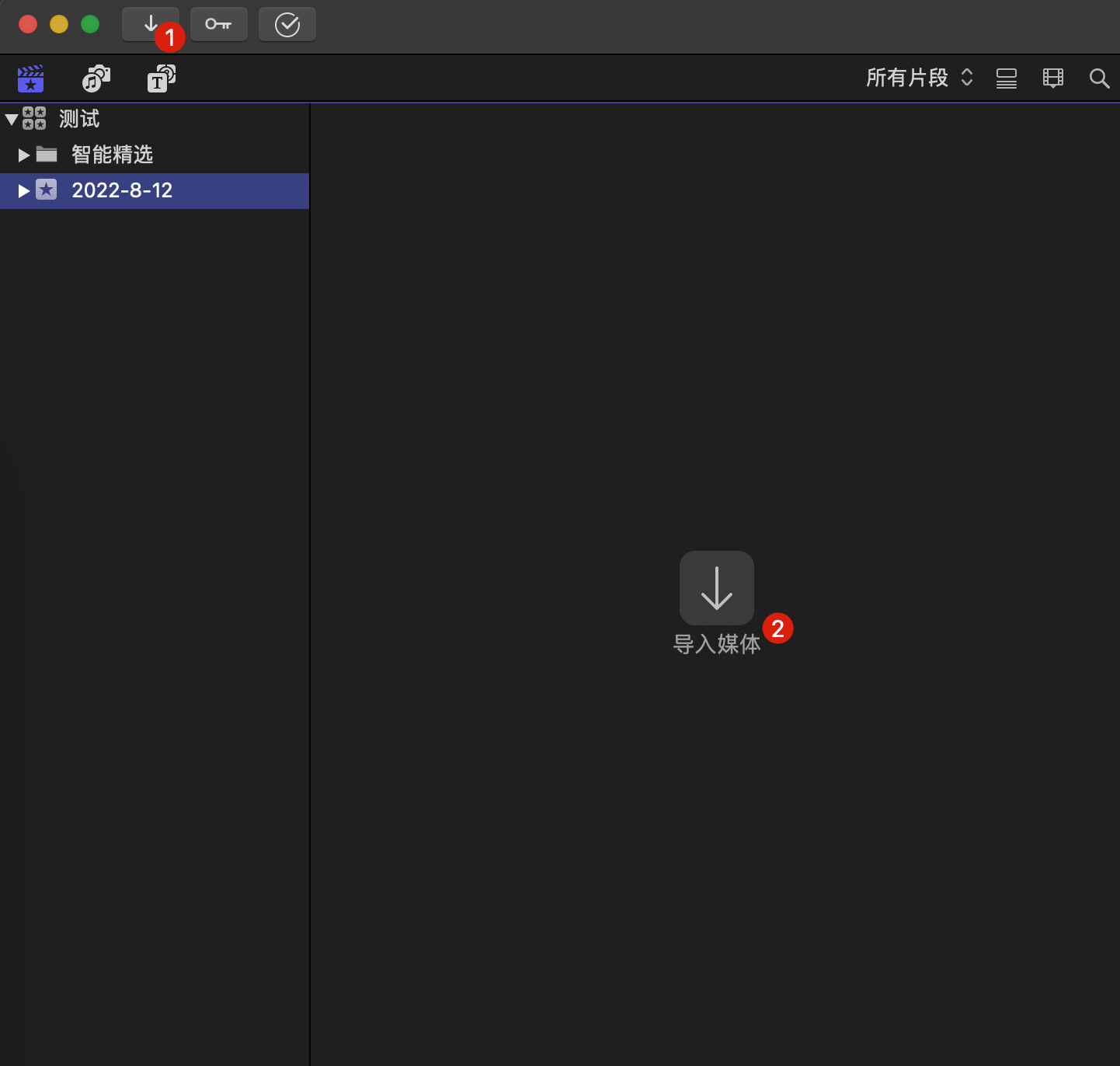
- 点击 ① ② 这两个地方都可以导入
- 在左边目录选中素材文件,点击导入就可以了
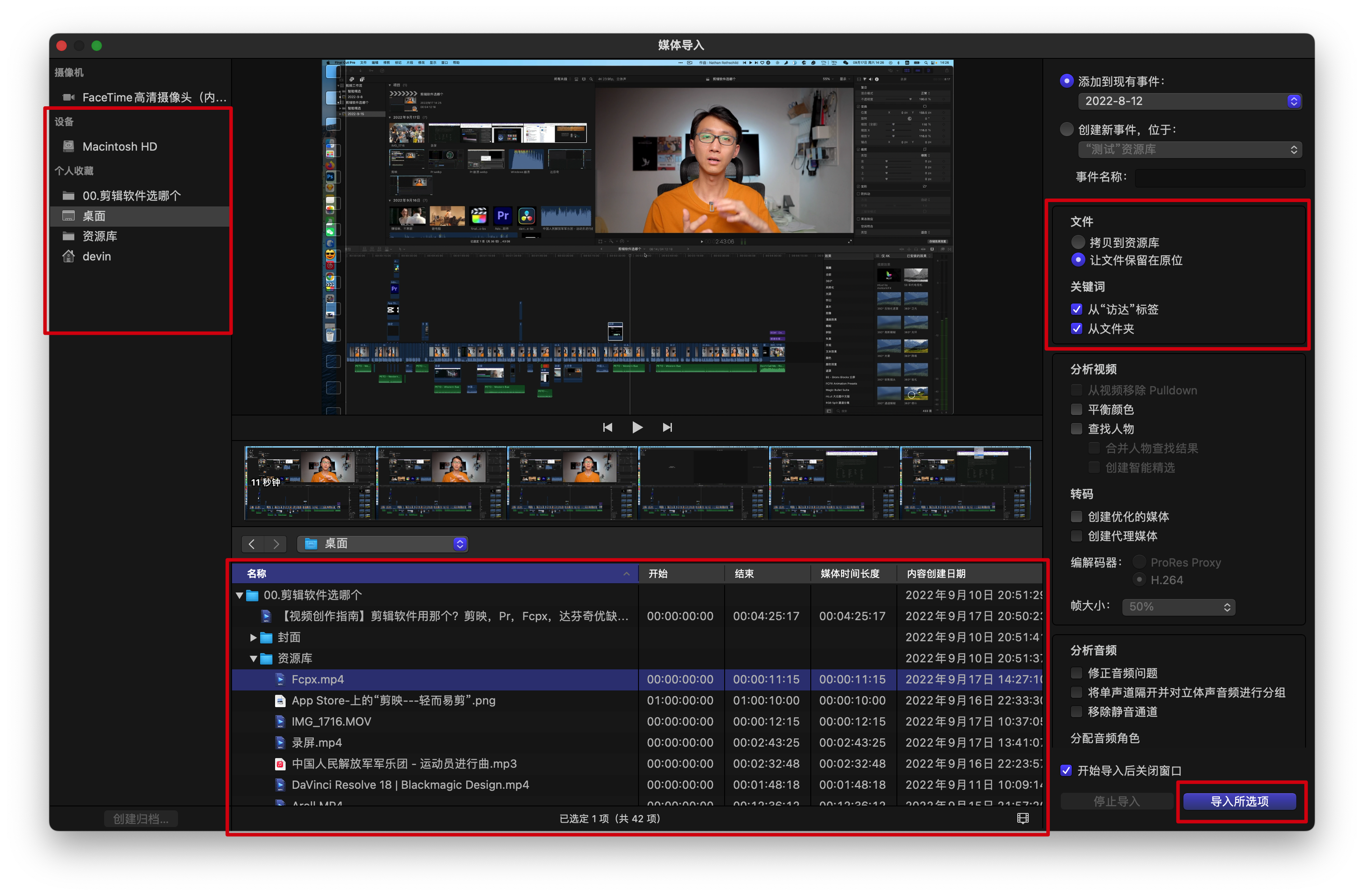
三、格式转换工具
1. Permute | 音视频转换软件
视频/音频的格式转换,音频提取
https://xclient.info/s/permute.html
2. WORTHSEE 音频编辑工具箱
各种音频格式一键转换
https://audio.worthsee.com/convert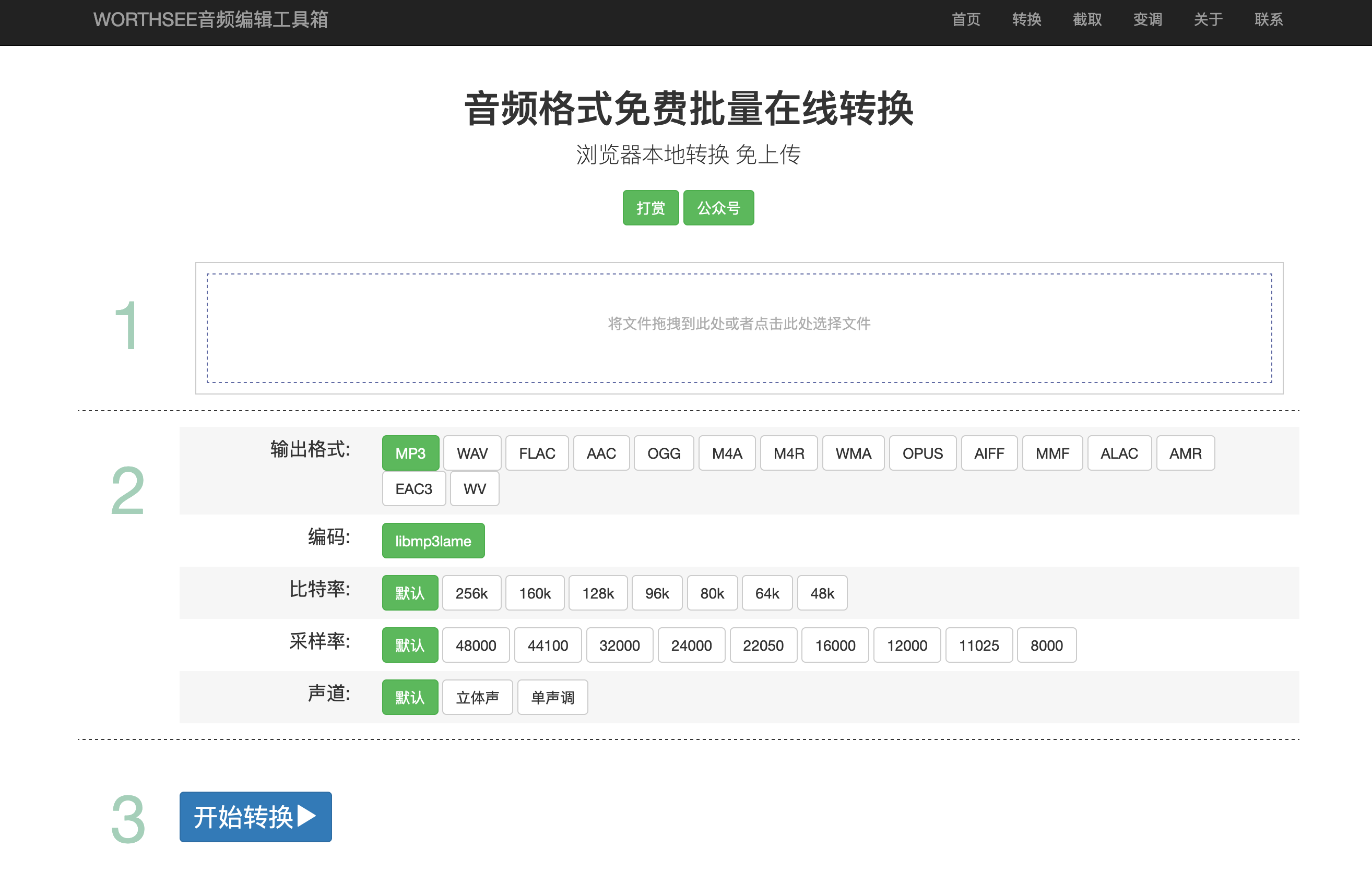
3. NCM TO MP3
网易云音乐转换成 MP3 格式,也支持其它音乐网站(酷狗,酷我,虾米…)的格式转换
https://ncm.worthsee.com/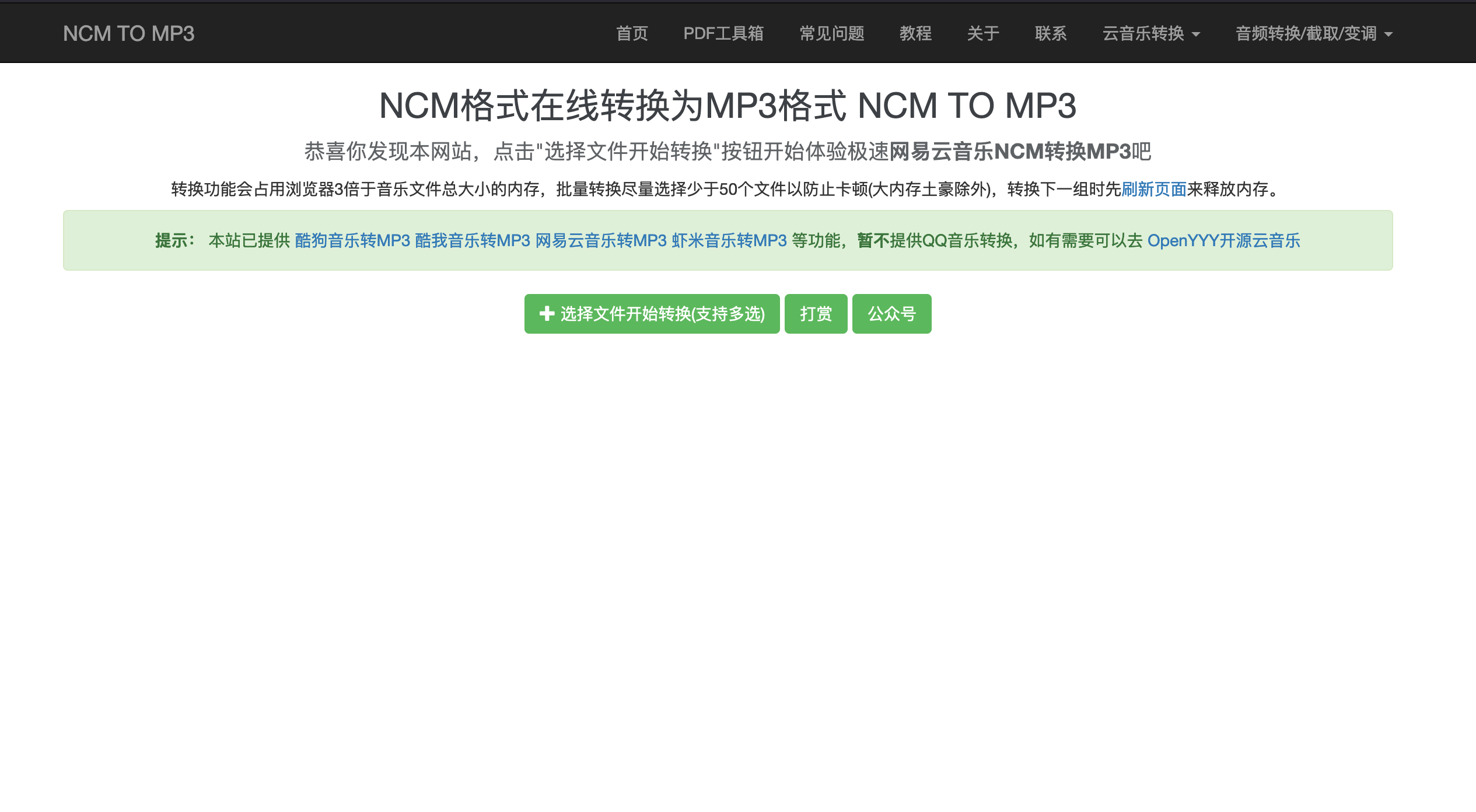
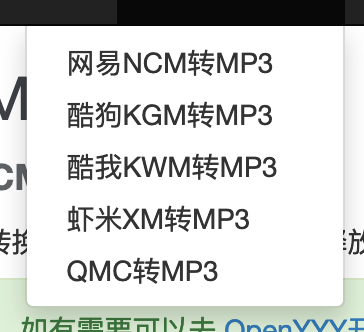
四、Final Cut Pro 支持的媒体格式
| 视频 | 音频 | 图片 |
|---|---|---|
- Apple Animation Codec - Apple Intermediate Codec - Apple ProRes(所有版本) - Apple ProRes RAW 和 Apple ProRes RAW HQ - AVCHD(包括 AVCCAM、AVCHD Lite 和 NXCAM) - AVC-ULTRA(包括 AVC-LongG、AVC-Intra Class 50/100/200/4:4:4 和 AVC-Intra LT) - Canon Cinema RAW Light(需要相机制造商的插件软件) - DV(包括 DVCAM、DVCPRO 和 DVCPRO50) - DVCPRO HD - H.264 - HDV - HEVC(需要 macOS 10.13 或更高版本) - iFrame - Motion JPEG(仅限 OpenDML) - MPEG IMX (D-10) - QuickTime 格式 - REDCODE RAW (R3D)(需要相机制造商的插件软件) - 未压缩的 8 位 4:2:2 - 未压缩的 10 位 4:2:2 - XAVC(包括 XAVC-S) - XDCAM HD/EX/HD422 - XF-AVC - XF-HEVC |
- AAC - AIFF - BWF - CAF - MP3 - MP4 - RF64(需要 macOS 10.13 或更高版本) - WAV |
- BMP - GIF - HEIF(需要 macOS 10.13 或更高版本) - JPEG - PNG - PSD(静态和分层) - RAW - TGA - TIFF |
https://support.apple.com/zh-cn/guide/final-cut-pro/ver2833f855/mac

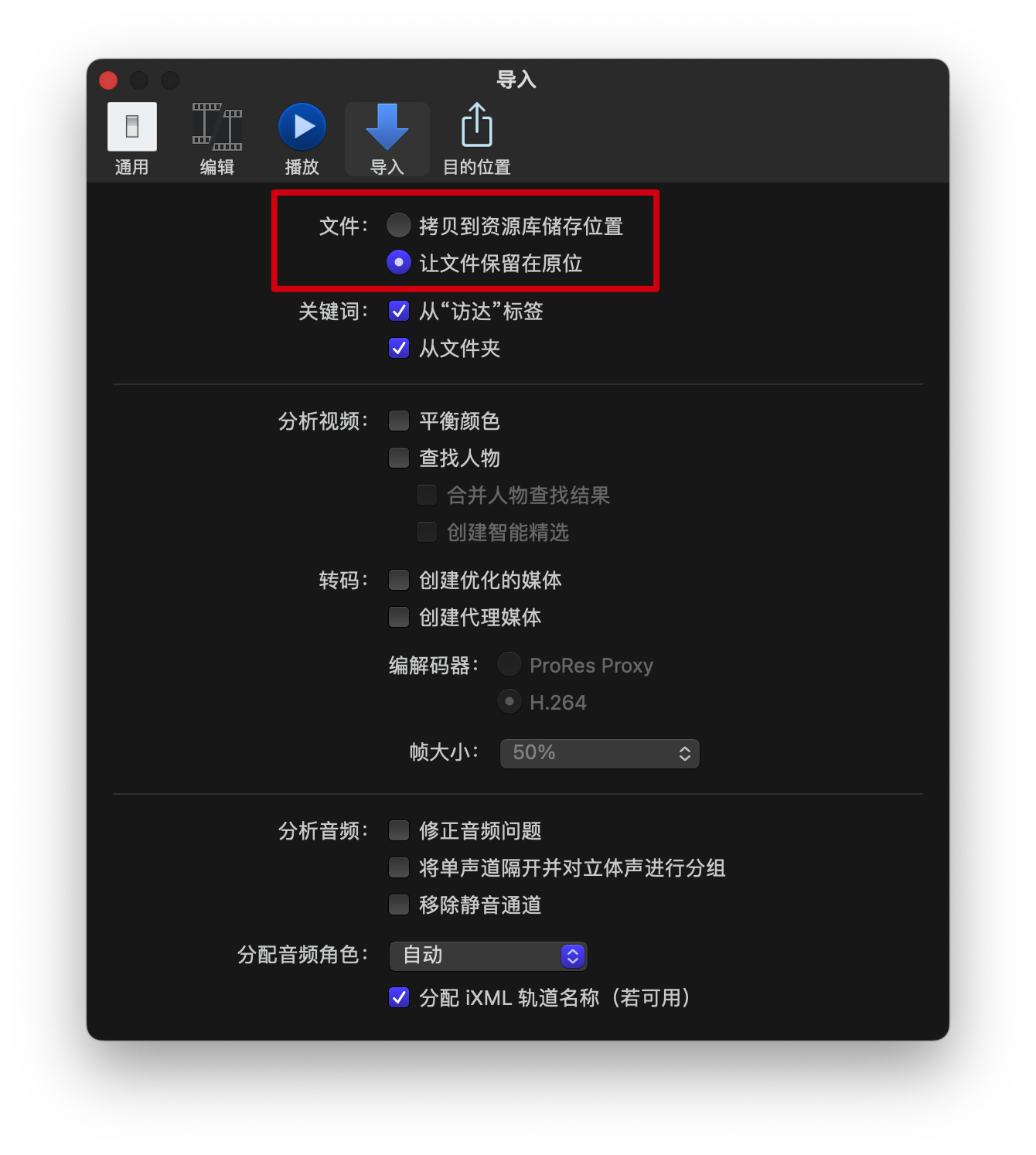 :::
:::

